苹果手机的键盘设置可以让用户轻松输入对号符号,只需要在键盘上长按-符号,就会弹出更多符号选项,包括对号符号,用户可以通过这种简单的操作快速输入对号符号,方便日常使用。同时苹果手机的智能输入功能也能帮助用户自动识别需要输入对号符号的情况,提高输入效率。对于需要频繁使用对号符号的用户来说,这样的设置和功能能够大大简化输入过程,让用户更加便捷地完成任务。
苹果手机键盘怎么打对号
具体方法:
1.使用简体拼音键盘
苹果手机输入法键盘中,选择“简体拼音”键盘
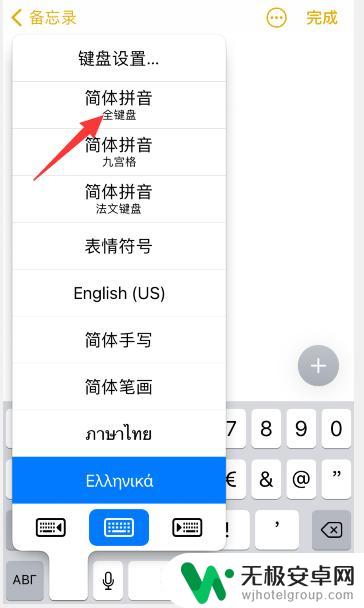
2.输入dagou
输入“dagou”,就能看到对号了,点击即可打出来
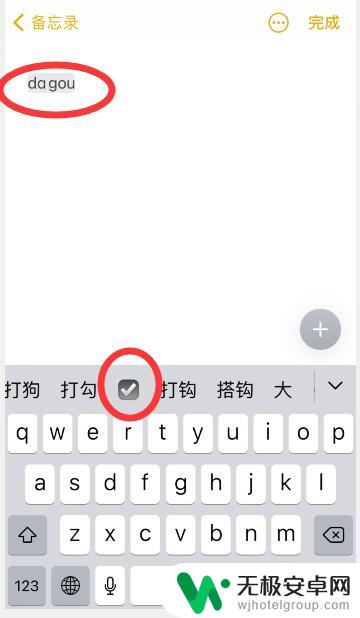
3.选择对号
滑动出现的文字选项,还能看到其他对号的样式。根据需要选择即可
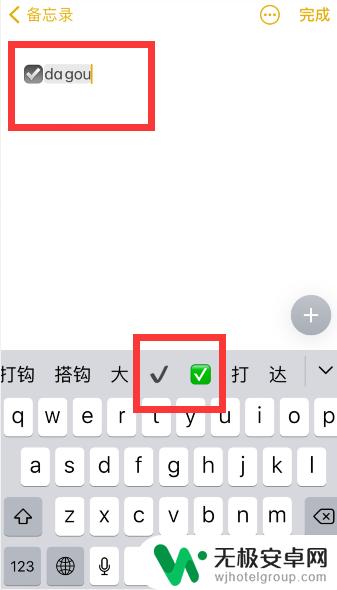
以上就是苹果手机对号符号输入怎么设置的全部内容,有遇到这种情况的用户可以按照小编的方法来进行解决,希望能够帮助到大家。









